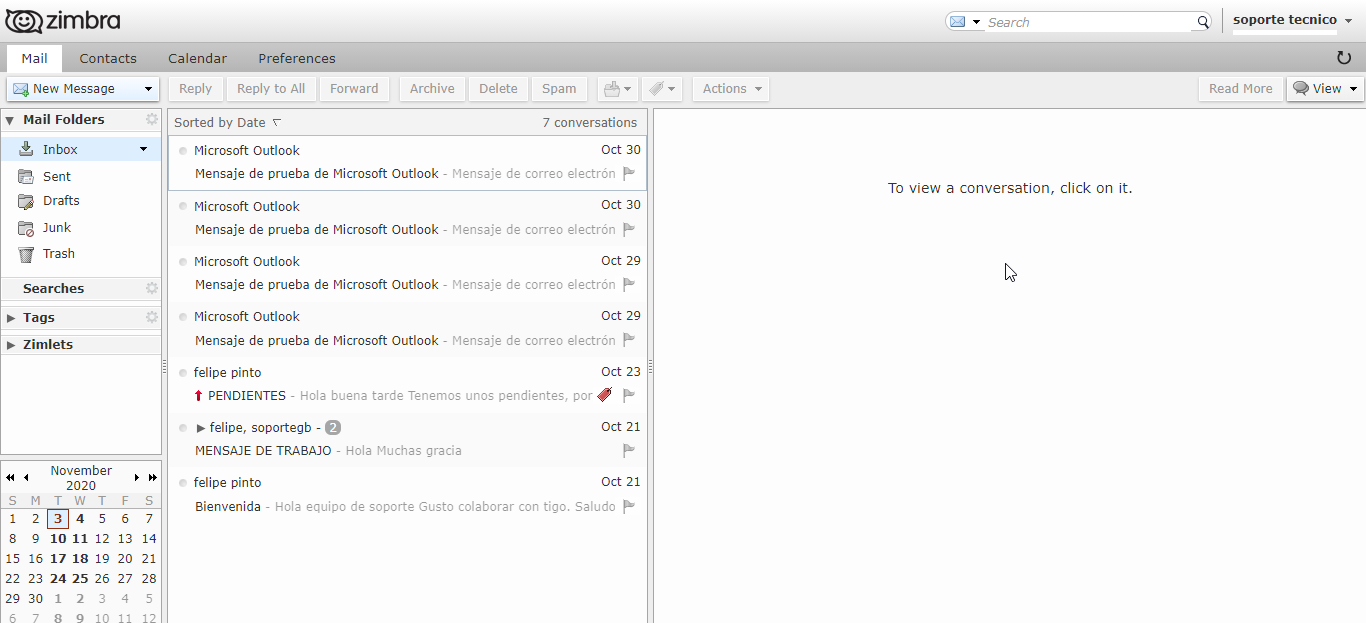Una clase de servicio son un conjunto de funcionalidades y características que se asignan a un cliente o grupo de clientes de correo electrónico, con el fin de administrarlos y configurarlos más rápidamente. Para crear una clase de servicio (COS – class of Service) se debe hacer desde el panel de administrador del dominio.
Paso #1
En la pantalla principal del panel de administrador se selecciona la opción configurar en la parte izquierda de la pantalla.
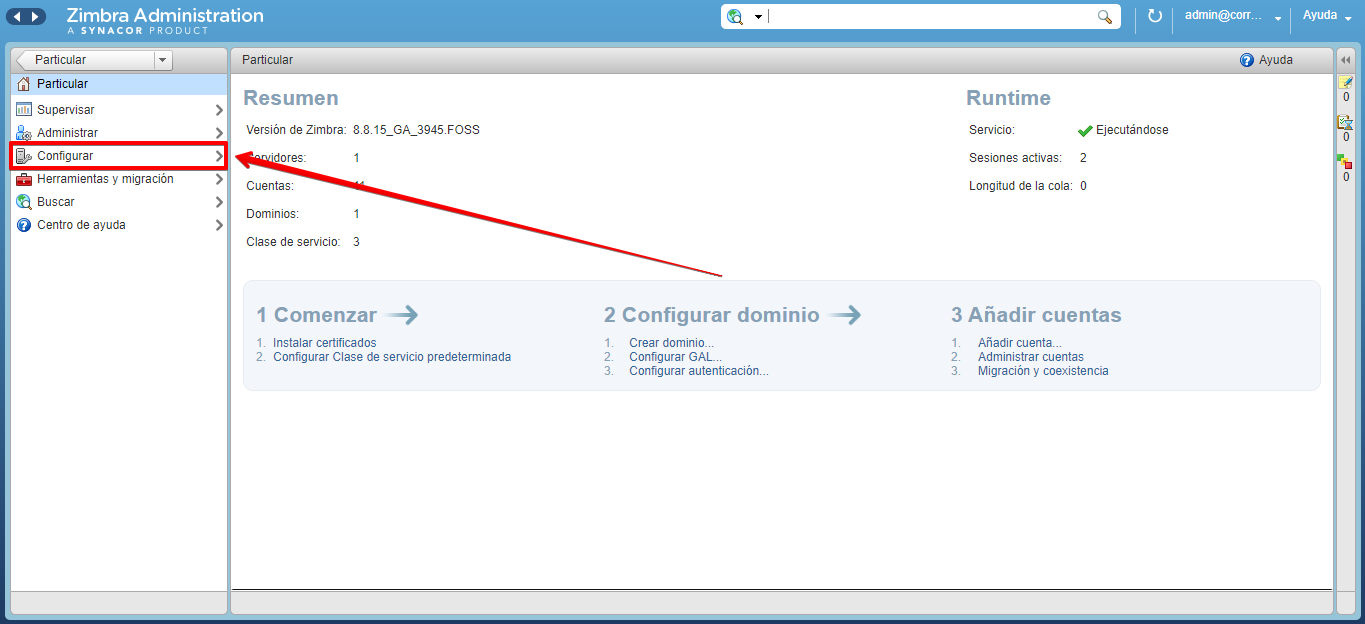
Paso #2
En la pantalla configurar se selecciona clases de servicio y en el icono de la parte superior derecha se hace clic para crear una nueva COS.
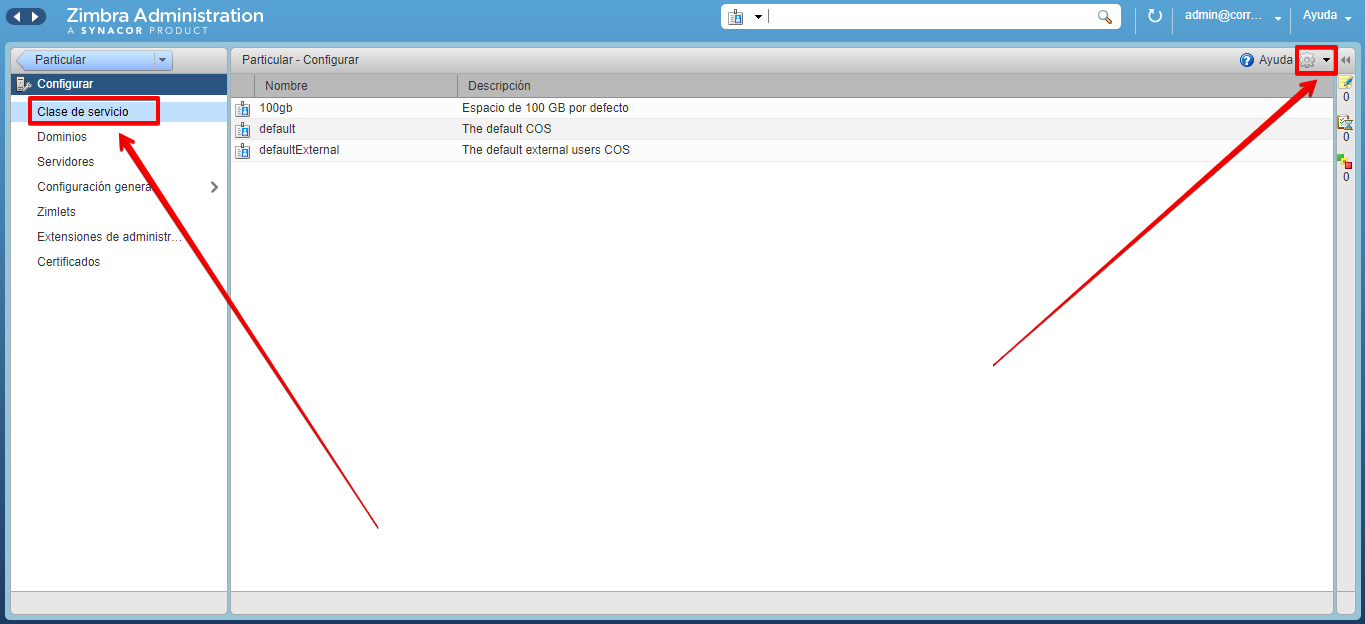
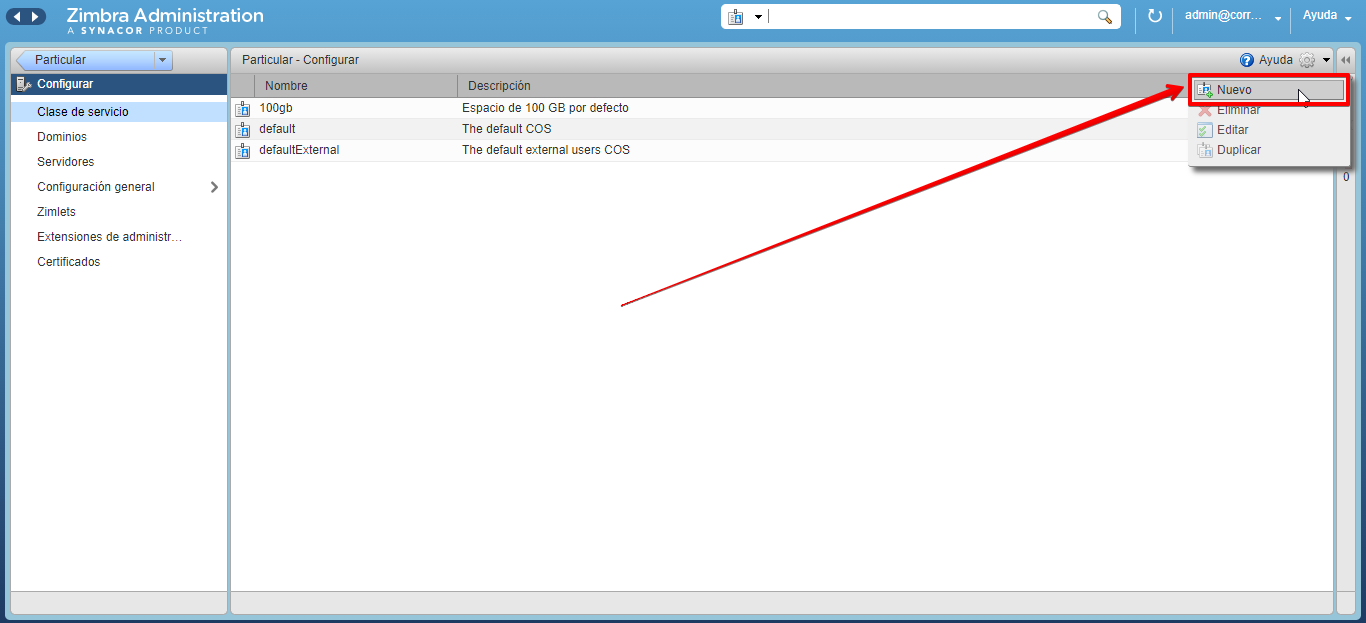
Paso #3
Se despliega una pantalla para iniciar a crear y configurar una clase de servicio. EN la parte izquierda de la ventana emergente están todas las funcionalidades a configurar.
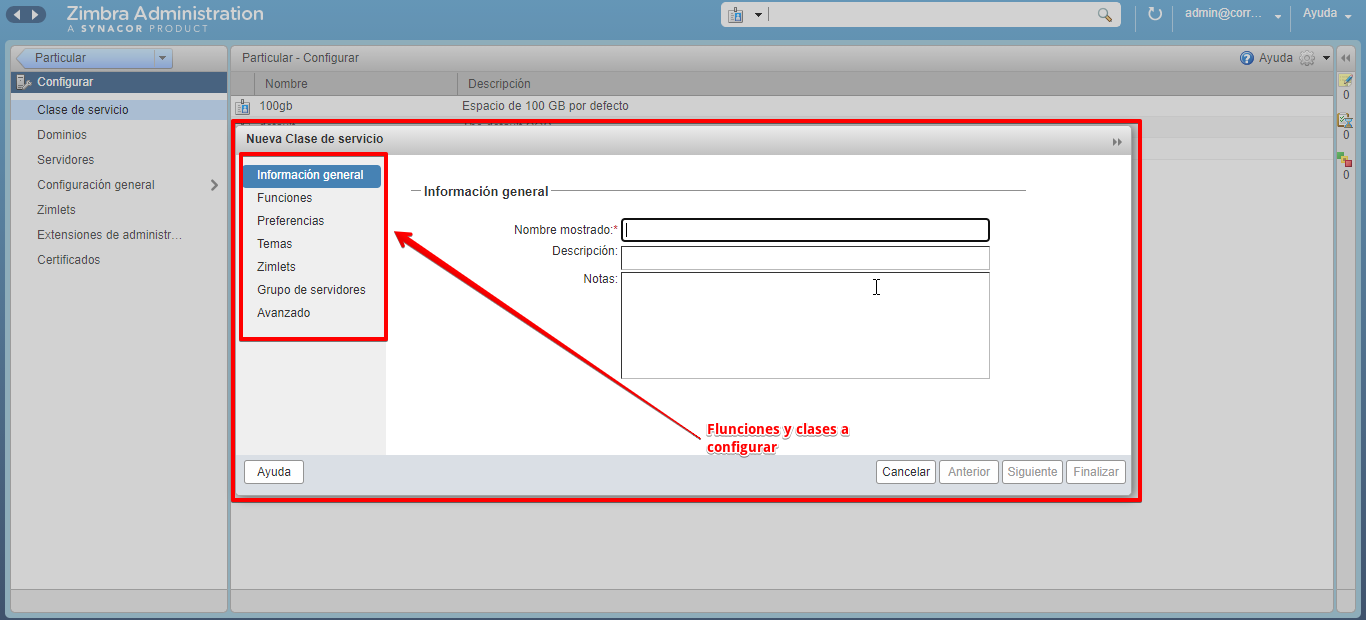
Paso #4
Se debe iniciar por ingresar la información principal. Como el nombre y una descripción, se hace clic en siguiente.
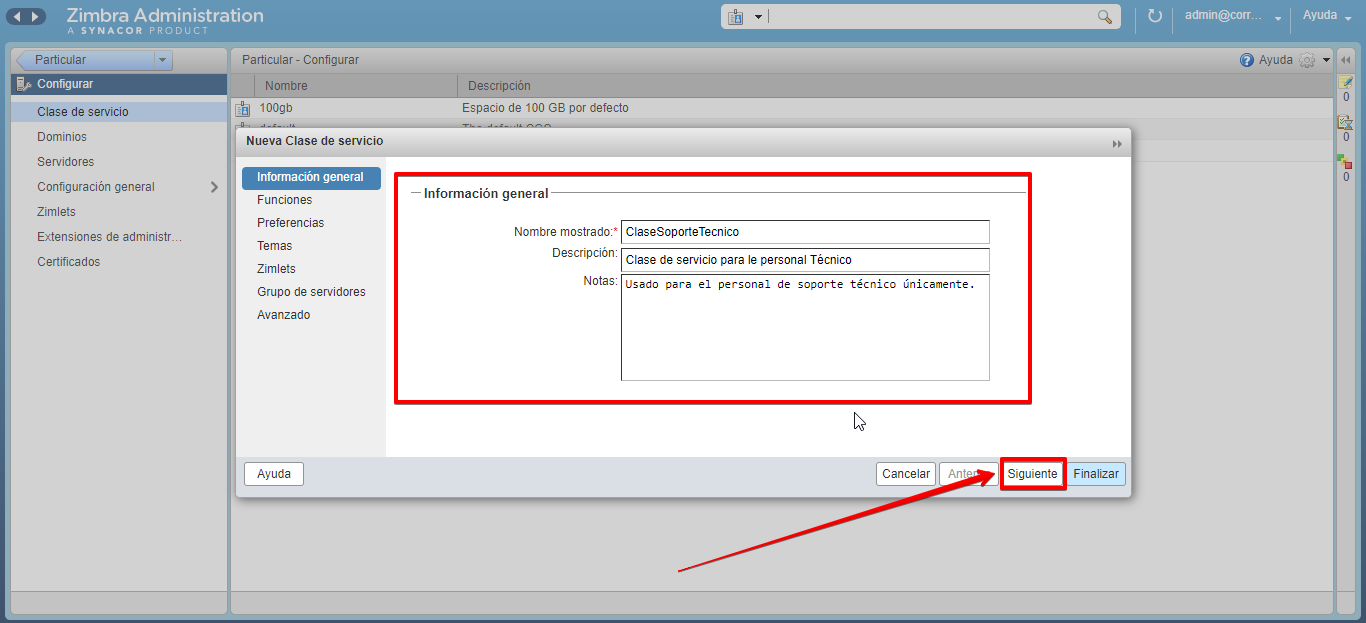
Paso #5
Luego aparecen las diferentes opciones habilitadas por defecto y que se pueden modificar, para personalizar la COS con ayuda de la barra desplazadora se revisan todas las diferentes funciones.
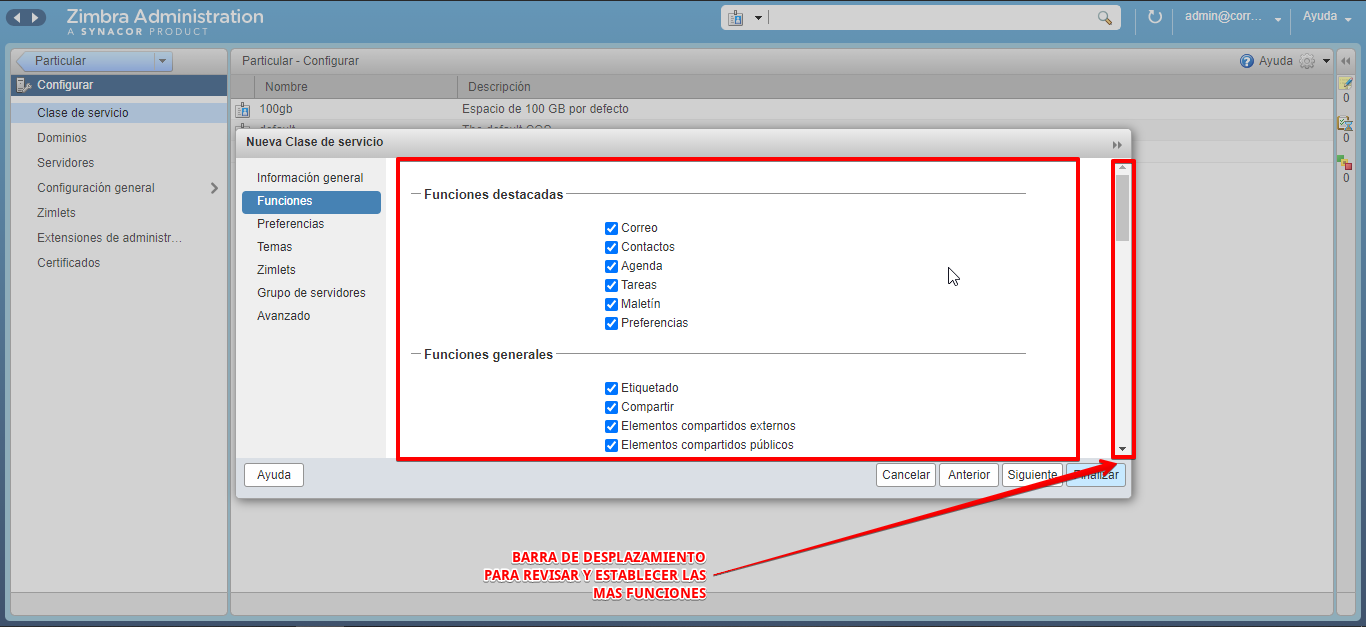
Paso #6
Se hacen las modificaciones respectivas, según las funciones que se quieran habilitar o no, seguido se hace clic en siguiente.
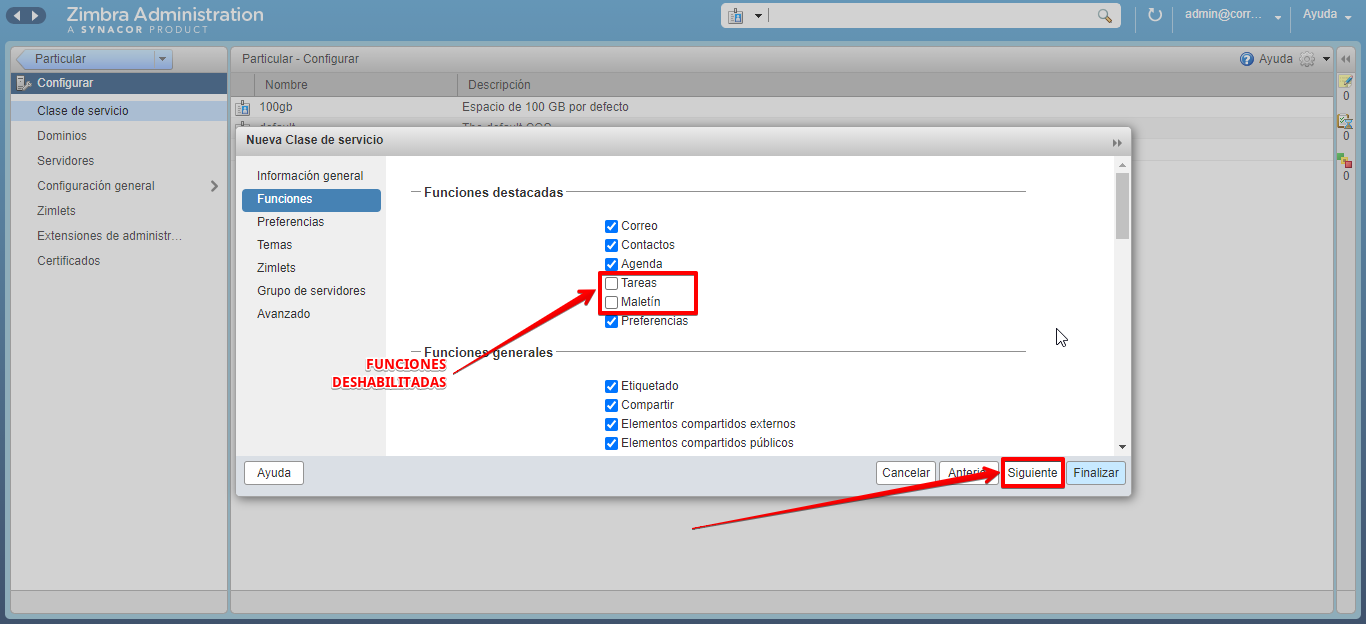
Paso #7
Aparece la ventana de preferencias de la clase de servicio, con la barra desplazadora se puede bajar y revisar toda la información a configurar.
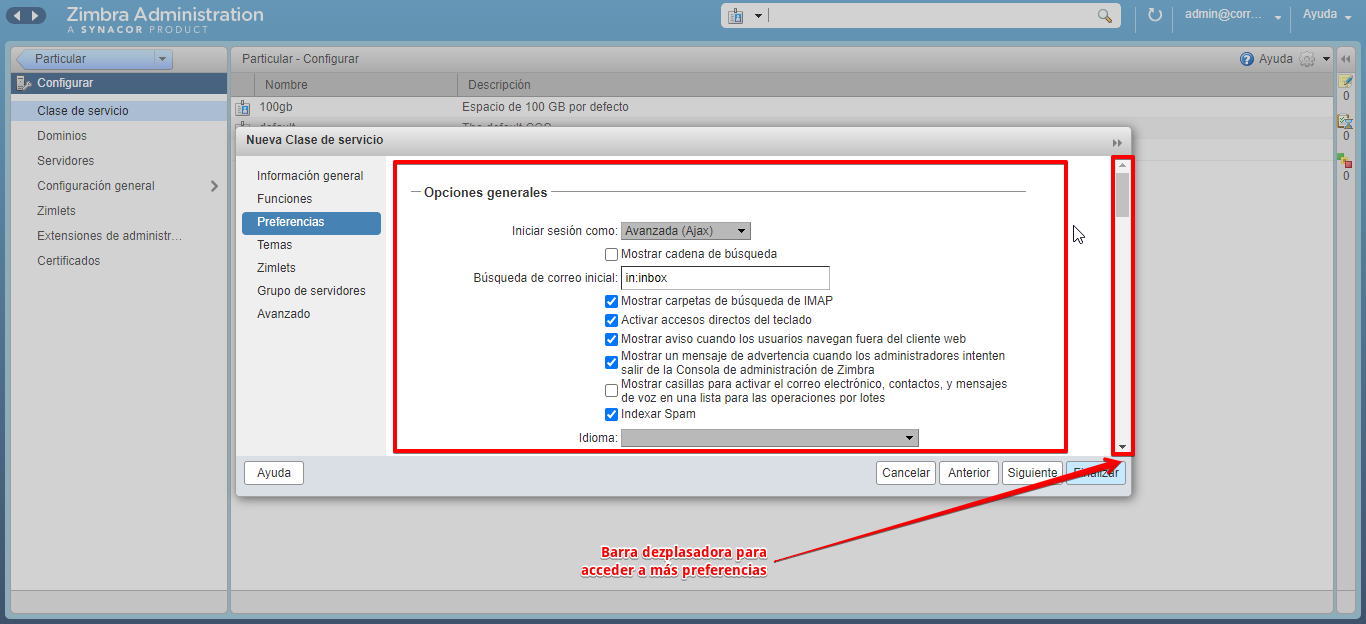
Paso #8
Se hacen las modificaciones a las preferencias y seguido se hace clic en siguiente.
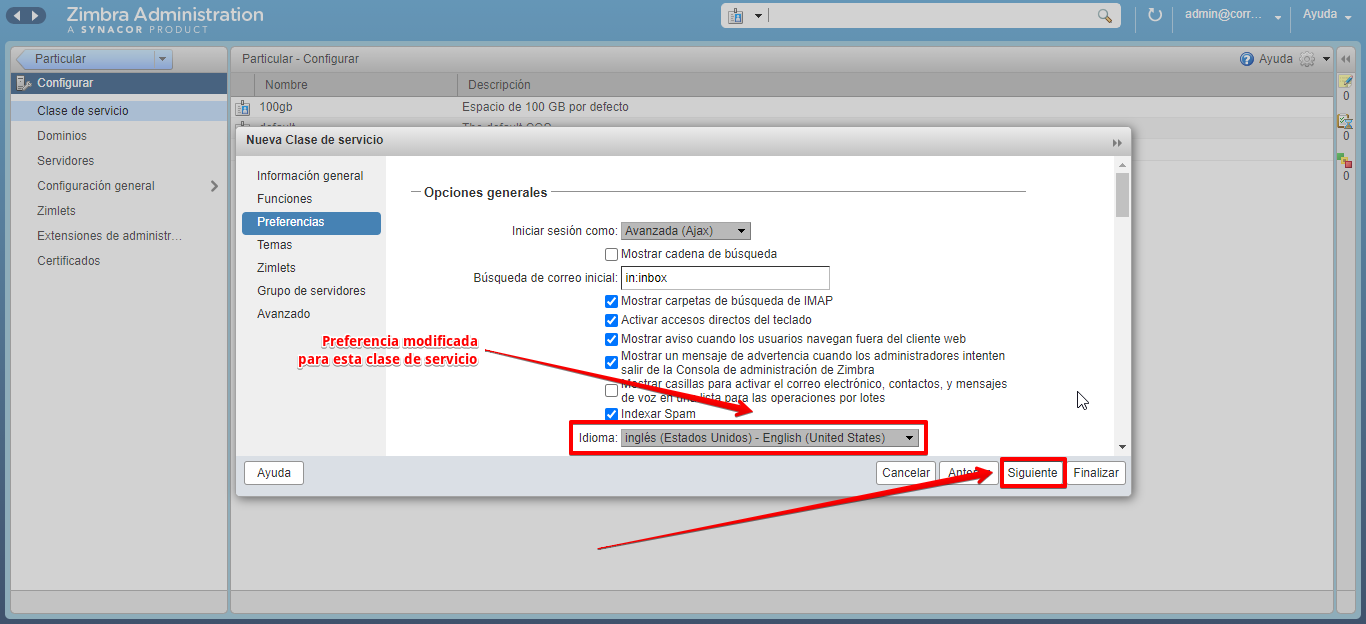
Paso #9
Luego parece la ventana de temas, que principalmente es para modificar la apariencia del panel del correo electrónico cliente.
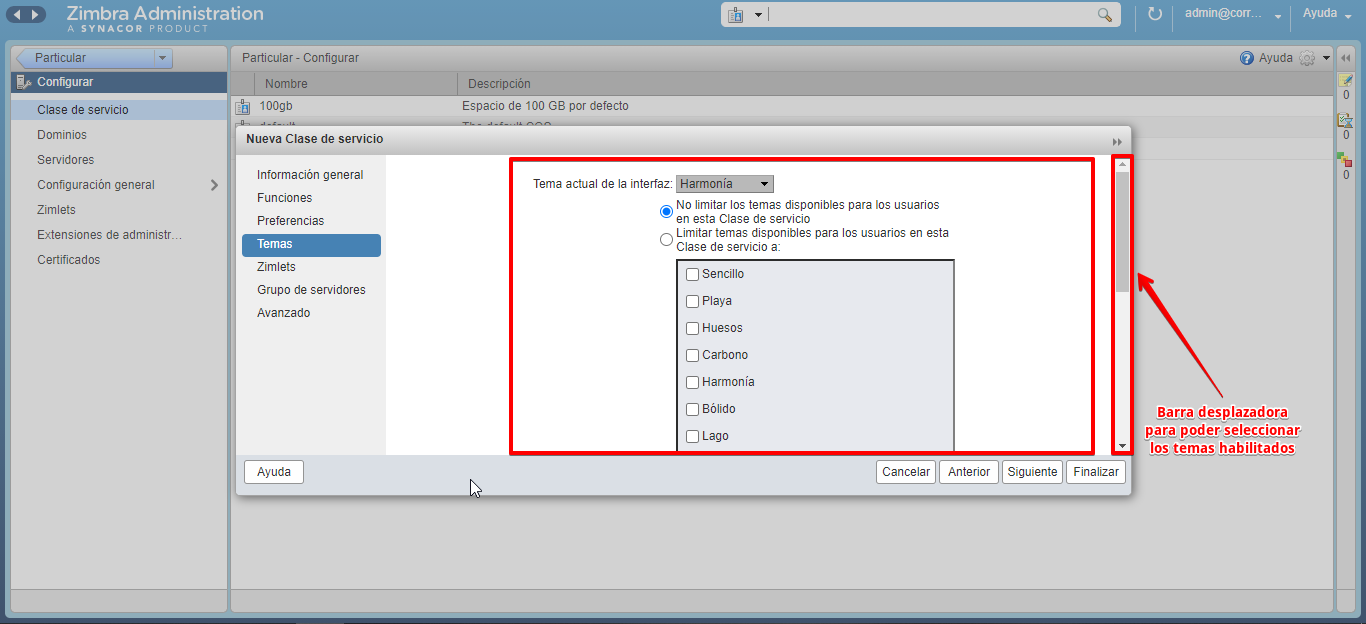
Paso #10
El tema Harmonía está por defecto per se puede modificar y limitar los temas, se hacen los respectivos cambios.
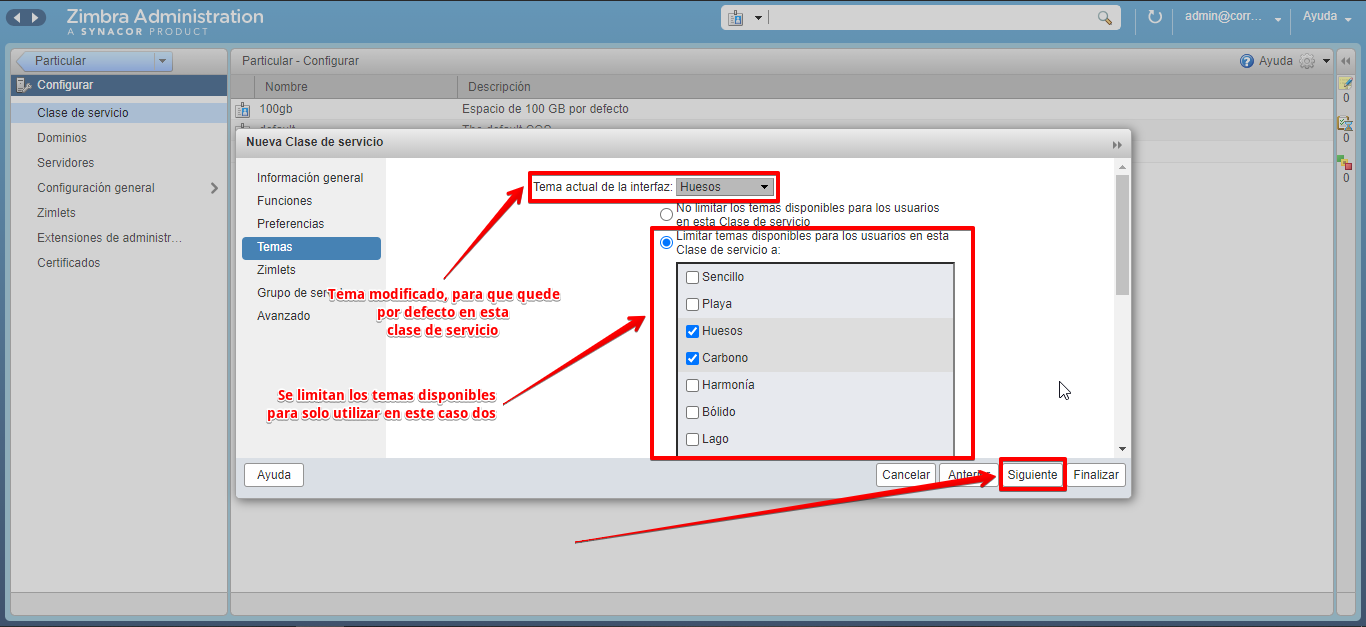
Paso #11
La siguiente pantalla es de los Zimlets, que son complementos para el correo electrónico, están muchos por defecto y generalmente no se modifican.
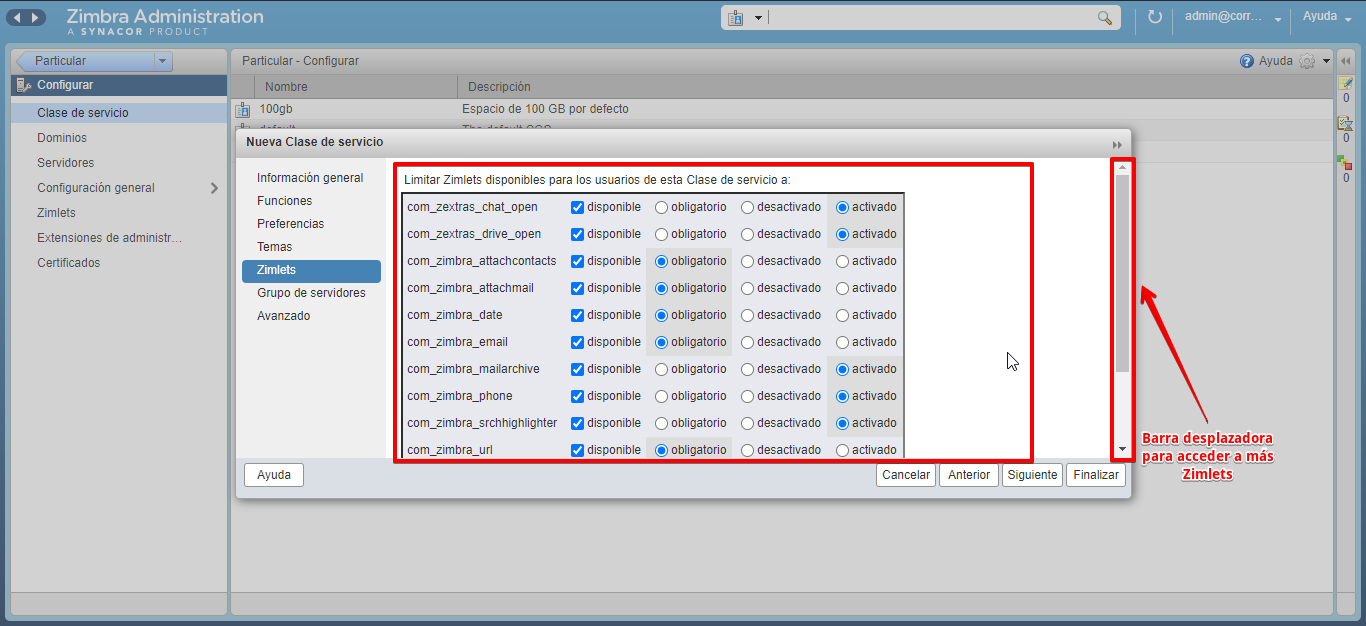
Paso #12
Se hacen los respectivos cambios y se hace clic en siguiente.
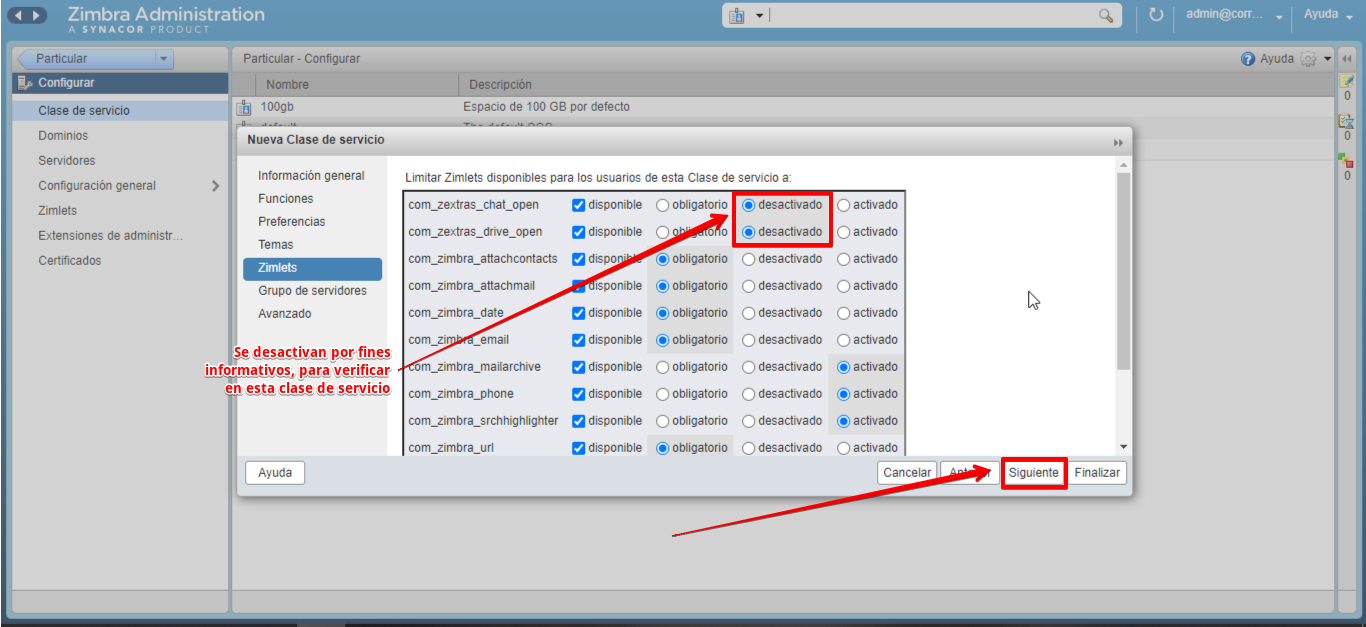
Paso #13
Ahora aparece la pantalla grupo de servidores, que comúnmente no se modifican. Se hace clic en el botón siguiente.
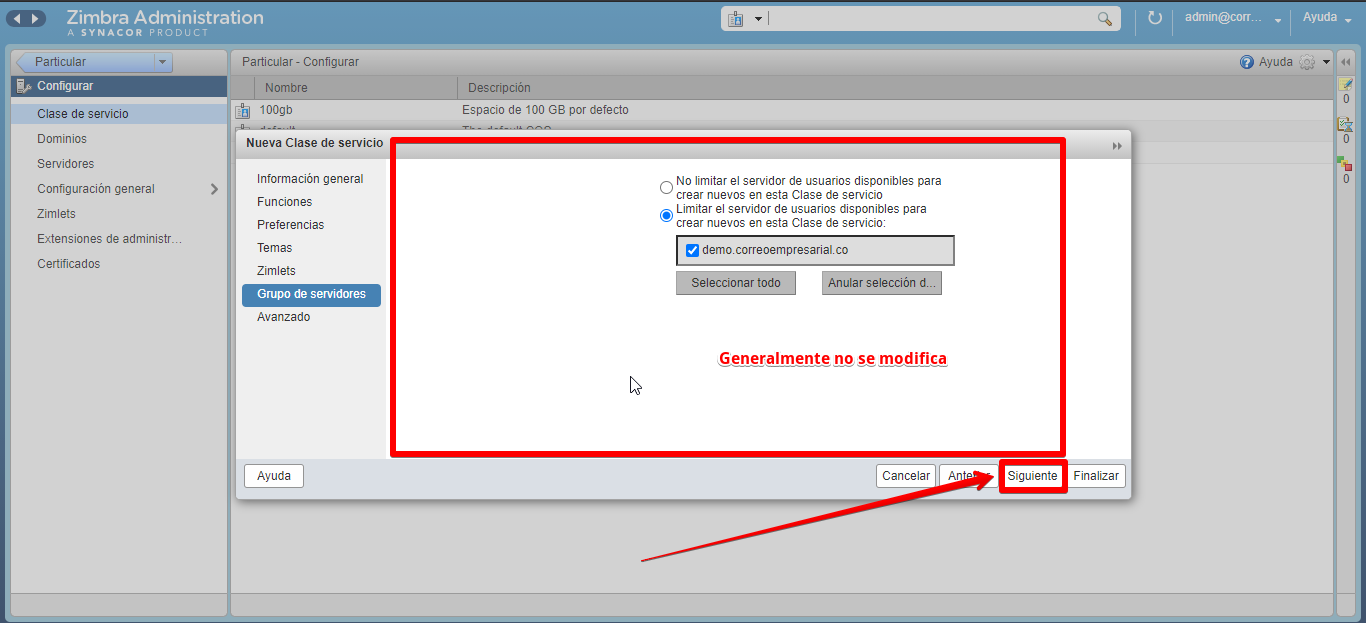
Paso #14
Finalmente, aparece la pantalla de configuración avanzado. Es buena práctica limitar la capacidad de almacenamiento del los correos electrónicos con esa clase de servicio, porque normalmente no está limitada.
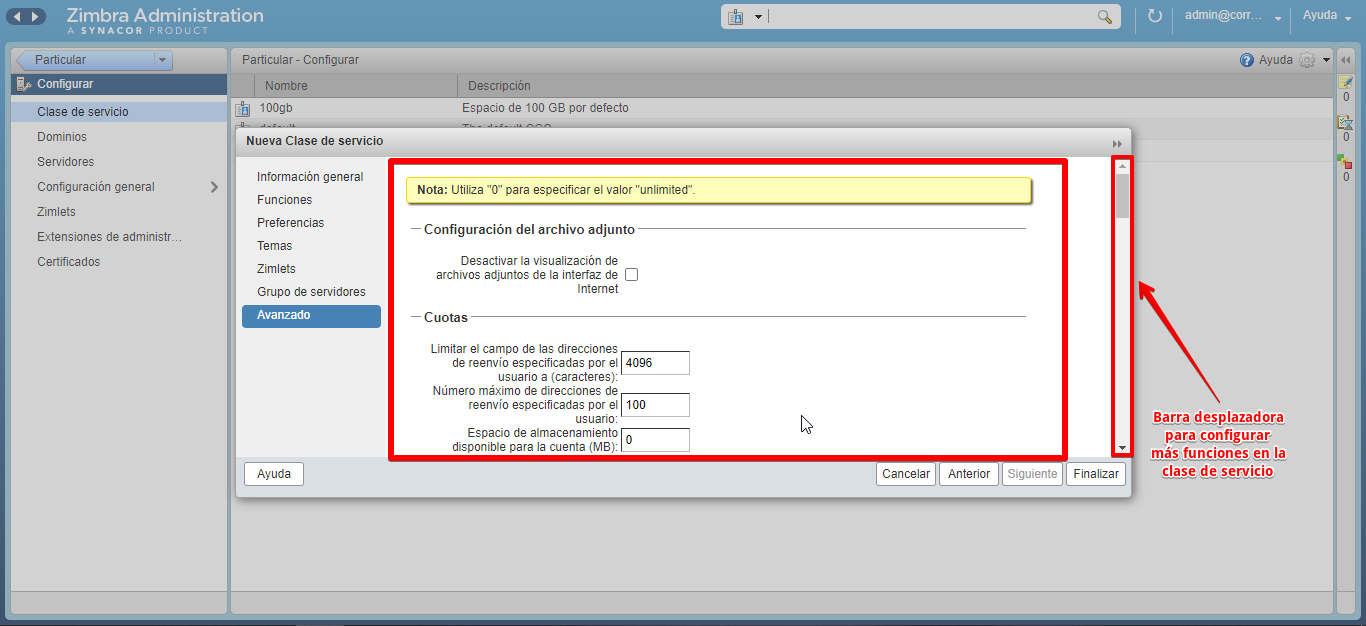
Paso #15
Se hacen las modificaciones respectivas, se hace clic en finalizar.
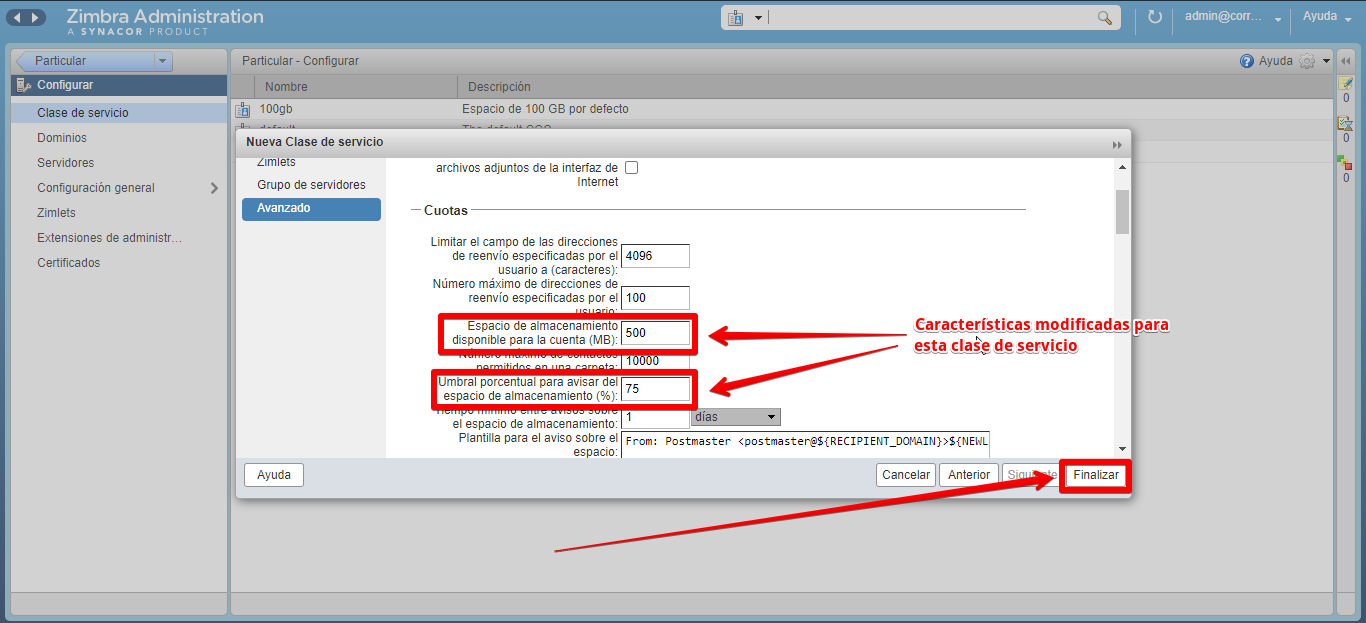
Paso #16
Se debe confirmar que la clase de servicio fue creada, buscándola en la pantalla de clase de servicio.
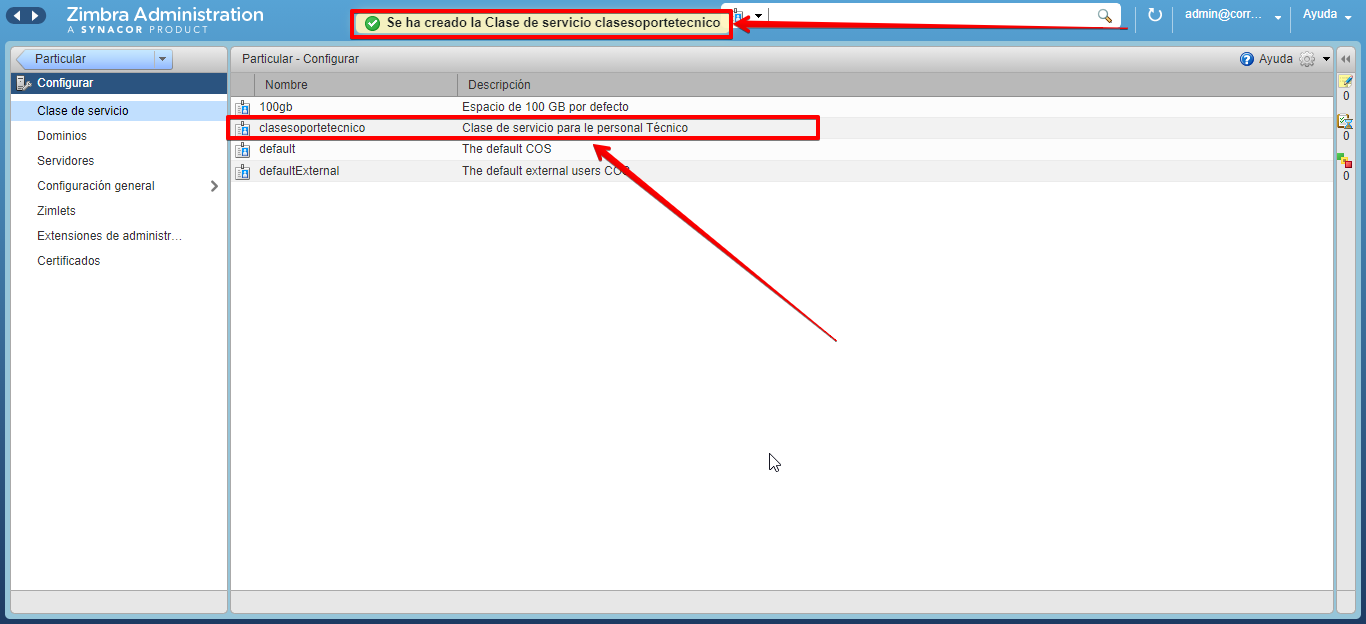
Paso #17
Agregar una clase de servicio a un cliente de correo electrónico.
Se regresa a la página particular, que es la pagina principal del panel del administrador.
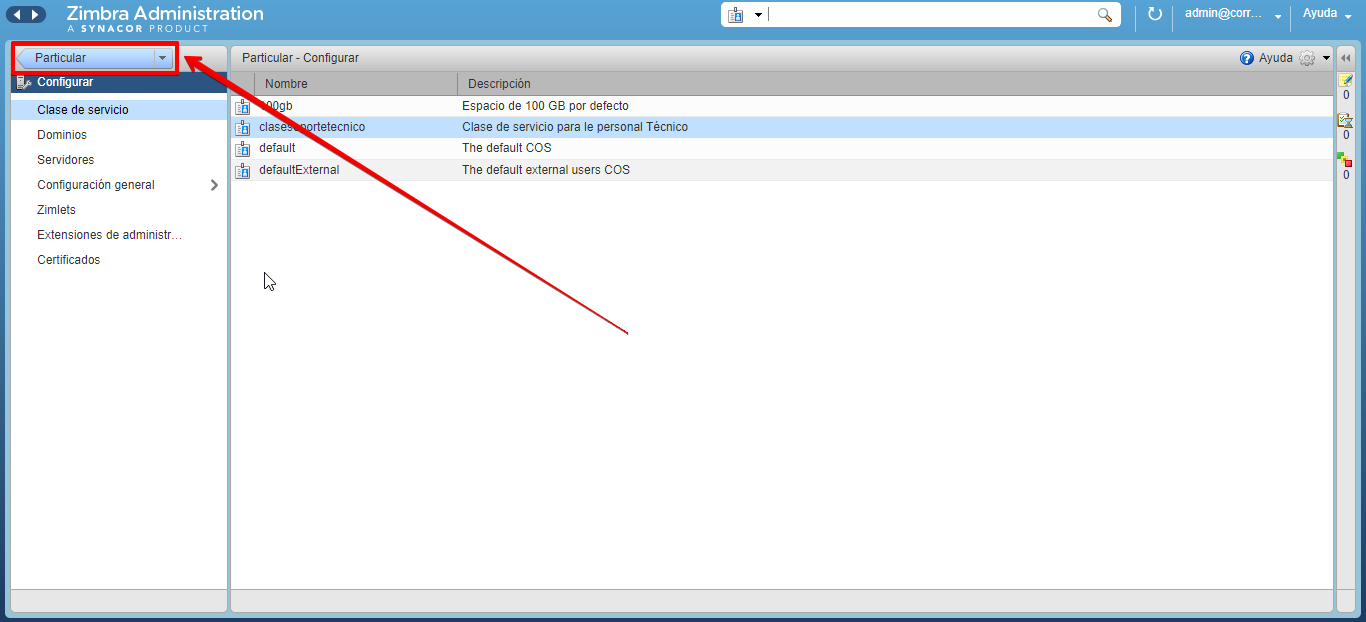
Paso #18
Se hace clic en administrar en la parte izquierda de la pantalla.
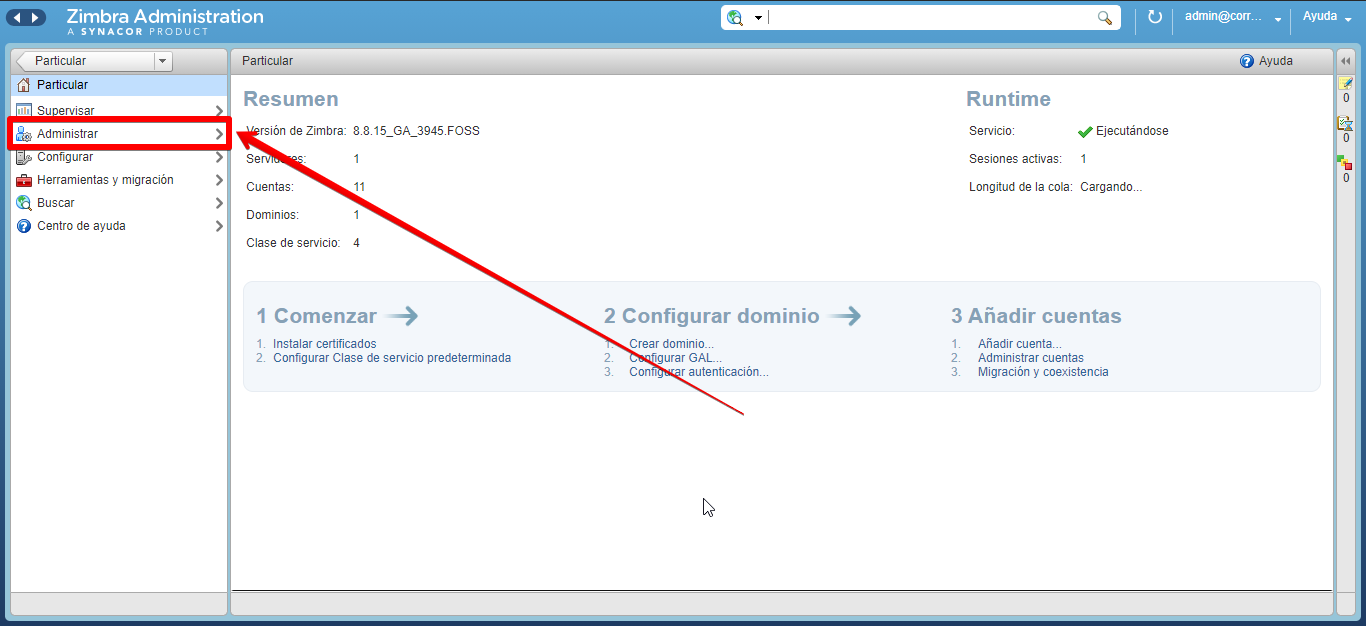
Paso #19
Se selecciona en la parte izquierda de la pantalla las cuentas, se hace clic izquierdo en la cuenta de correo que se quiere modificar y seguido clic derecho para seleccionar la opción editar.
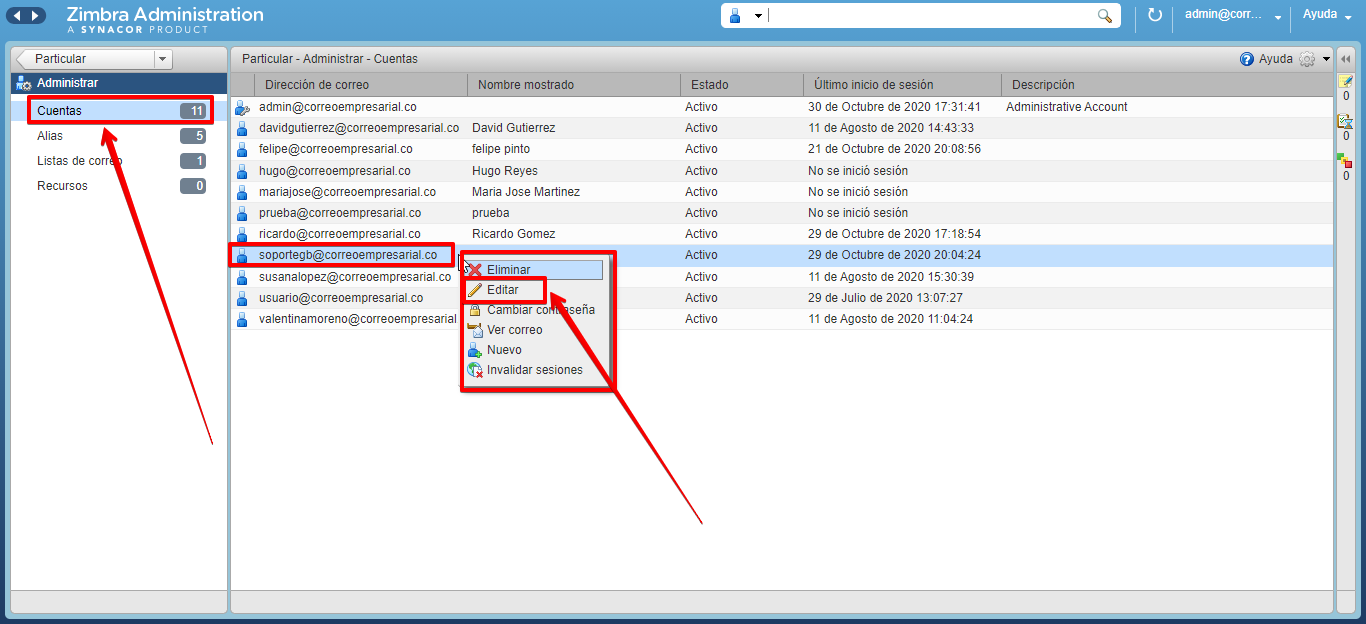
Paso #20
Cambia la pantalla y en información general aparece la opción configuración de cuenta, se deselecciona el botón azul auto y se selecciona manualmente la clase de servicio deseada.

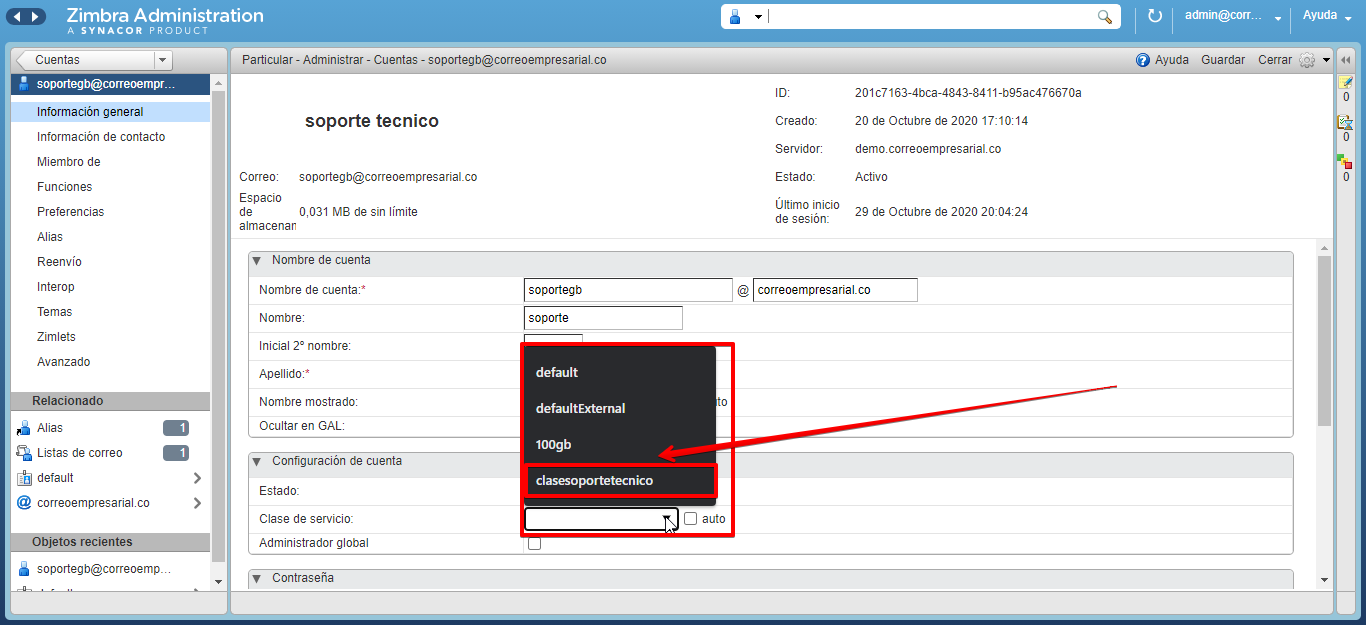
Paso #21
Finalmente se hace clic en guardar, ubicado en la parte superior derecha y confirmar mediante un cuadro emergente confirmando que se ha modificado la cuenta.
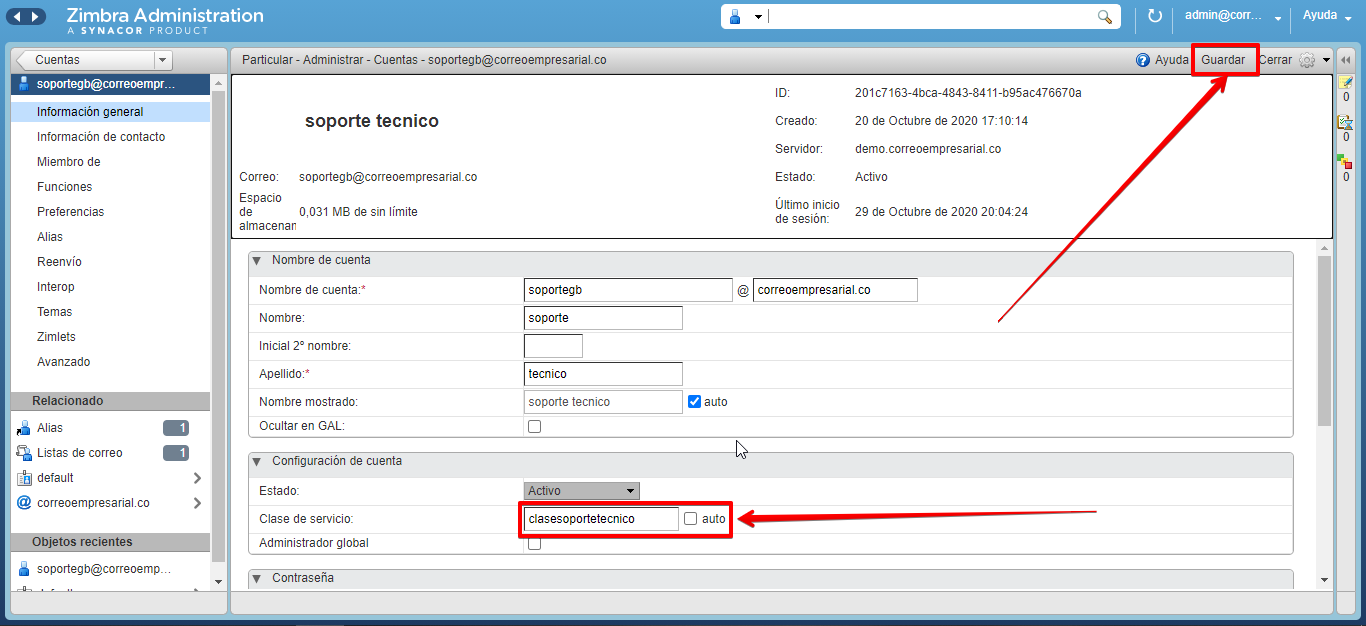
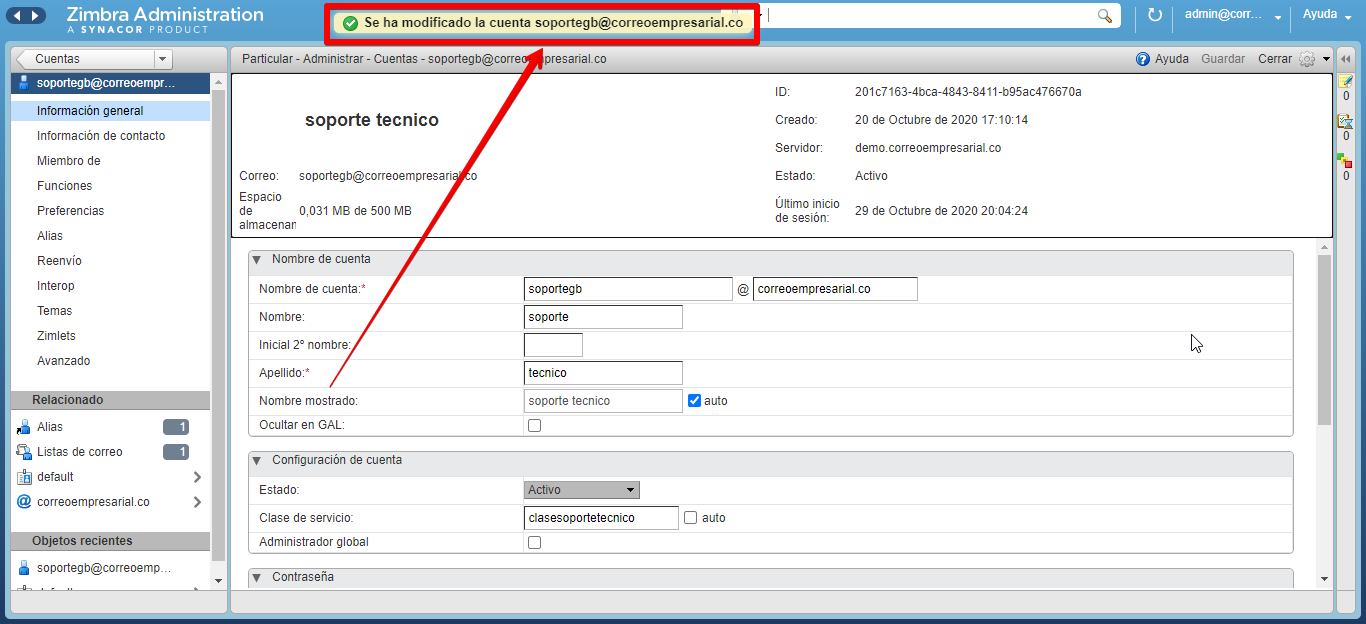
Paso #22
Se verifica que la cuenta cambio y tiene las funcionalidades que la clase de servicio le dio al cliente de correo electrónico específico.
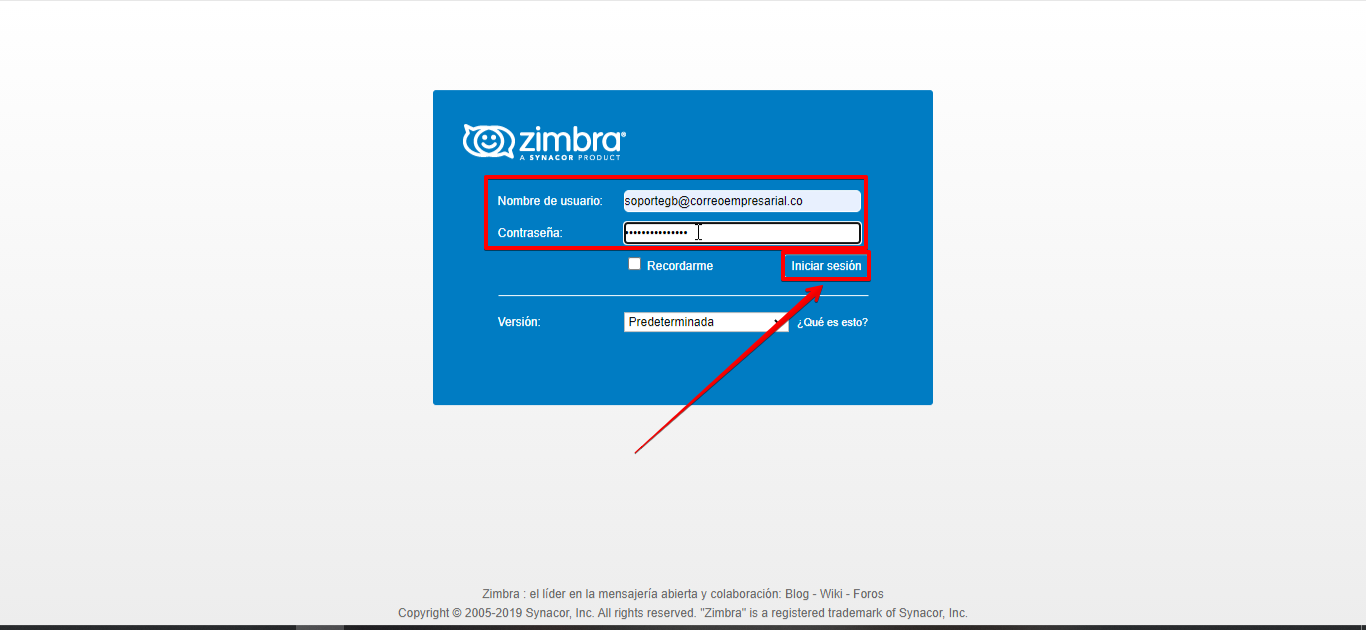
Paso #23
Se verifica el tema seleccionado, las pestañas reducidas y el idioma del entorno de la cuenta de correo electrónico.